Cara Mengatasi Laptop Black Screen Dengan Mudah & Cepat – Komputer menjadi perangkat yang sangat efisien untuk mengerjakan berbagai macam tugas beserta deadline yang diberikan oleh atasan. Walaupun begitu masih banyak yang merasakan kekurangan menggunakan PC atau komputer. Seperti salah satunya pada tingkat mobilitas, dan tak lama kemudian sudah ada Laptop.
Laptop memiliki ukuran yang kecil, akan tetapi dalam fungsionalitas dan mobilitas lebih baik dari komputer. Selain tidak boros listrik, laptop sangat efisien juntuk dibawa kemana-mana. Maka dari itu banyak yang memilih laptop daripada komputer. Namun disisi lain ada kekurangannya juga.
Seperti laptop mudah rusak, karena seringnya di bawa kemana-mana dan terkena goncangan, yang bisa mengakibatkan laptop mengalami blackscreen. Jadi, blackscreen adalah kondisi dimana tiba-tiba layar laptop menjadi gelap. Ketika sudah seperti ini maka tidak bisa menjalankan laptop seperti biasanya.
Menyebalkan sekali kan?, jika orang awam mungkin langsung panik ketika mengalami hal seperti ini. Namun ada baiknya anda tetap tenang, karena ini bukanlah masalah serius seperti kemasukan air dan masalah berat lainnya.
Ini masih bisa dengan mudah diatasi sendiri di rumah. Jadi, jika kerusakan dikarenakan kesalahan sistem dan sejenisnya itu bisa diperbaiki dengan mudah kok. Ingin tahu cara mengatasinya?, silahkan simak sampai selesai!.
Cara Mengatasi Laptop Black Screen
Sebelum diberikan cara mengatasinya, alangkah baiknya lagi anda mengetahui beberapa penyebabnya agar anda tidak melakukan kesalahan yang sama lagi.
A. Penyebab
- Sistem pada windows yang tidak bisa membaca file.
- Terlalu banyak start up yang diproses oleh komputer/laptop.
- Adanya kerusakan pada hardisk/memori internal pc
- Adanya virus yang masuk ke sistem PC
- Terlalu sering menggunakan pc hingga overheat.
- File windows corrupt di local disk C
Setelah mengetahui beberapa penyebabnya, maka langsung saja simak cara mengatasinya berikut ini :
B. Cara Mengatasi Laptop Black Screen
1. Masuk Ke Safe Mode
Cara yang pertama untuk memperbaikinya silahkan manfaatkan tombol F8 yang terdapat di keyboard laptop.
- Pertama silahkan nyalakan laptop seperti biasanya.
- Sebelum ke logo windows tekan dan tahan tombol F8 hingga keluar layar dimana berisikan daftar-daftar program dan sistem.
- Selanjutnya tinggal cari dan pilih Safe Mode, tekan enter jika sudah ketemu, maka laptop akan melakukan proses booting.
- Berikutnya tinggal masuk ke safe mode, dan disitu anda klik saja START > All programs > Accessories > System Tools > System Restore > System dan dilanjut pilih System Restore.
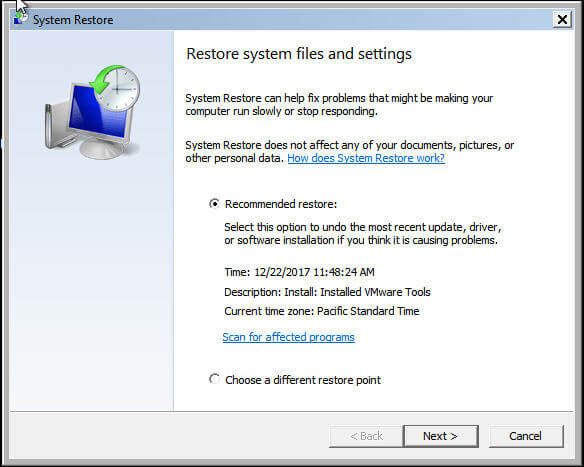
- Setelah itu shutdown laptop, coba nyalakan kembali dan masuk ke sistem windows utama.
Baca Juga :
- 4 Penyebab Laptop Tidak Mau Menyala Dan Cara Mengatasinya
- 3 Cara Mengecek Spesifikasi Laptop Dengan Mudah
2. Memanfaatkan Task Manager
Untuk yang ini dikhususkan bagi laptop yang belum parah mengalami blackscreen. Jadi sebenarnya cara pertama sudah ampuh, akan tetapi jika belum berhasil maka cara ini harus dilakukan.
- Pertama silahkan nyalakan laptop seperti biasa.
- Setelah itu jika saat proses booting layar laptop tiba-tiba blackscreen maka silahkan kombinasikan tombol keyboard mulai dari ctrl + alt+ delete secara bersama-sama.
- Maka secara otomatis akan ada layar yang keluar, disitu silahkan pilih saja task manager
- Dan disitu kalian klik aja add new task
- Dan tulis saja dengan nama explore.exe pada kotak isian.
- Kemudian kalian tinggal buka aplikasi explore nya, dan laptop kalian akan memulai prosesnya secara otomatis.
3. Cek Layar

Untuk mengeceknya, anda bisa menghubungkan laptop dengan monitor eksternal seperti LCD proyektor. Jika pada monitor eksternal normal, maka alhamdulillah mungkin blackscreen dikarenakan kerusakan sistem.
Namun jika layar LCD proyektor gelap, bisa jadi layar laptop, atau kabel display laptop rusak. Jika anda ragu untuk memperbaikinya, coba datang ke tukang servis komputer terdekat.
4. Kembalikan Pengaturan Default BIOS

Kesalahan pada pengaturan BIOS juga bisa menjadi penyebab laptop anda blackscreen/error saat booting. Jadi jika anda pernah mengutak atik BIOS, coba kembalikan pengaturan BIOS anda ke pengaturan default (awalnya). Kesalahan sedikit saja pada BIOS juga bisa menyebabkan error di semua sistem.
Untuk masuk ke BIOS ada banyak cara tergantung merk laptopnya.
- Setelah masuk ke BIOS, kemudian pada menu Exit,
- Klik lagi pada Load Setup Defaults, nanti terdapat tulisan Load default configuration now?, klik Yes.
- Setelah itu laptop akan kembali ke pengaturan default dan reboot ulang, tunggu prosesnya.
5. Cek Menggunakan Monitor Eksternal
Untuk cara yang satu ini, anda memerlukan monitor eksternal, anda bisa mengatasinya dengan meminjam PC teman atau mengeceknya di toko servis komputer terdekat. Pada tips kelima ini, kita akan mengecek 2 perangkat, yakni VGA Card dan LCD. Berikut cara mengeceknya :
- Sambung laptop ke monitor komputer menggunakan kabel.
- Tekan Tombol FN + F1 sampai F12. Cek di Keyboard, disana ada logo untuk mengganti mode ke layar eksternal.
- Jika muncul gambar Berarti LCD yang rusak. Ini kemungkinan LCD Laptop harus diganti dengan yang baru.
- Dan jika tidak muncul gambar Kemungkinan yang rusak ialah VGAnya.
6. Cek Hardisk

Jika hardisk rusak, jangankan blackscreen, komputer pun tidak akan bisa reboot. Mengapa demikian?, karena seluruh sistem di C, dan semua dokumen berada dalam hardisk, jadi bagaimana kita bisa Booting jika hardisknya yang bermasalah.
Untuk mengecek hardisk rusak atau tidak, lepaskan dulu hardisk dari laptop yang error tersebut dan memasangnya pada pc atau laptop lain. Jika memang di laptop lain, terdapat masalah yang sama, bisa saja hardisk yang rusak, namun jika normal dan tidak ada kerusakan di laptop, sudah pasti laptop anda yang bermasalah.
7. Cek RAM
Untuk mengecek RAM, anda harus melepasnya, berikut caranya :
- Lepas penutup RAM dari laptop.
- Kemudian lepas RAM dari socketnya. Bersihkan RAM dari kotoran menggunakan kain kering.
- Pasang kembali RAM. Pastikan sudah terkunci dengan benar. Atau jika RAM laptop anda ada lebih dari satu, coba pindahkan ke slot lainnya. Mungkin ini bisa membantu.
8. Instal Ulang Windows
Berikutnya, anda bisa menginstal ulang windows. Hal ini bertujuan untuk menghapus semua versi windows sebelumnya dan kemudian menginstal ulang versi baru agar file sistemnya juga baru.
9. Servis Laptop
Terakhir, jika kalian tidak bisa mengatasinya dan bahkan takut kerusakan akan semakin parah jika anda utak atik sendiri, anda bisa menservisnya di toko servis komputer terdekat.
Dengan menyervisnya, anda tidak hanya akan memperbaiki laptop blackscreen, namun anda bisa mengatasi permasalahan lainnya sekalian. Meskipun keluar biaya, namun kerusakan berhasil diatasi.
Jadi itulah cara mengatasi laptop black screen. Semoga bermanfaat untuk anda semuanya, apabila masih bingung, silahkan komentar di bawah ini.




